Comment ignorer l'invite «Envoyer en tant que texte» pour les messages sur l'Apple Watch
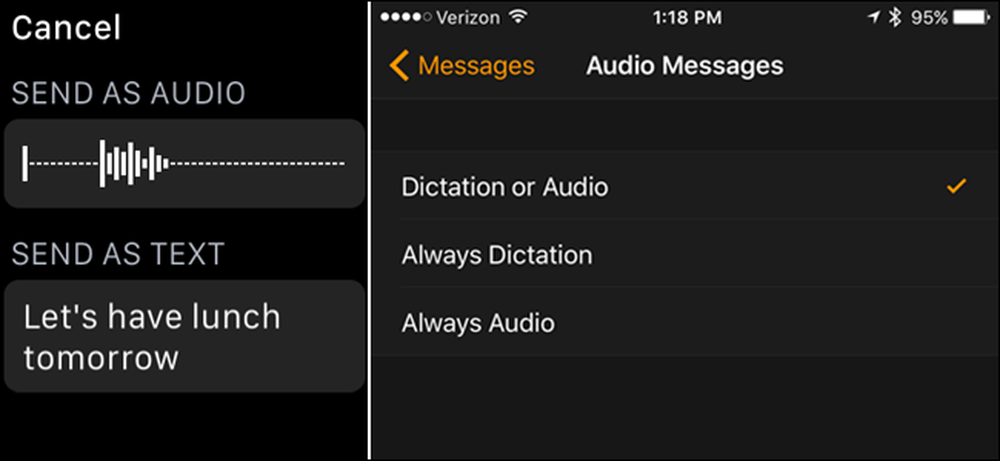
L'Apple Watch vous permet d'envoyer des messages texte avec votre voix via l'application Messages. Mais chaque fois que vous le ferez, il vous sera demandé si vous souhaitez envoyer un message sous forme de texte ou sous forme d’enregistrement vocal. Voici comment se débarrasser de cette invite.
Lorsque j'utilise Apple Watch pour envoyer des messages texte, j'aime toujours les envoyer comme des textes normaux. Je ne veux jamais envoyer d'enregistrements vocaux à des personnes. Ainsi, au lieu de répondre à cette invite à chaque fois, j'ai configuré ma montre pour envoyer automatiquement tous les messages sous forme de texte. (Bien sûr, si vous préférez envoyer des messages vocaux, vous pouvez également le configurer par défaut.)
REMARQUE: vous ne pouvez pas envoyer de SMS en tant que son si la personne qui reçoit le message ne possède pas d'iPhone..
Cette option doit être modifiée sur votre iPhone, alors appuyez sur l'application «Regarder» sur l'écran d'accueil..
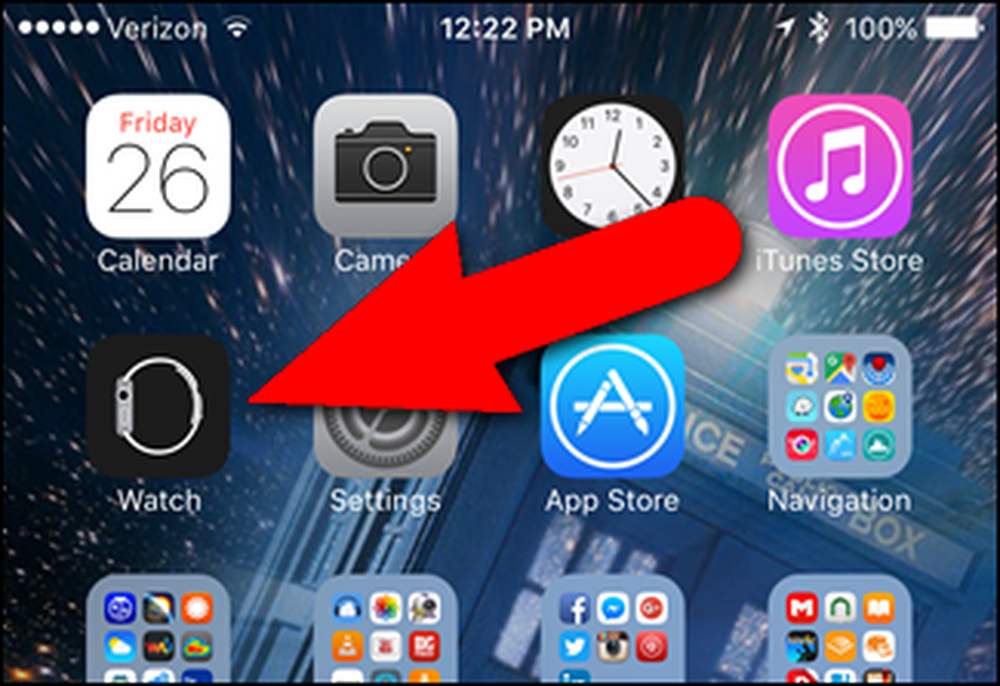
Assurez-vous que l'écran «My Watch» est actif. Sinon, appuyez sur l'icône «Ma montre» au bas de l'écran..
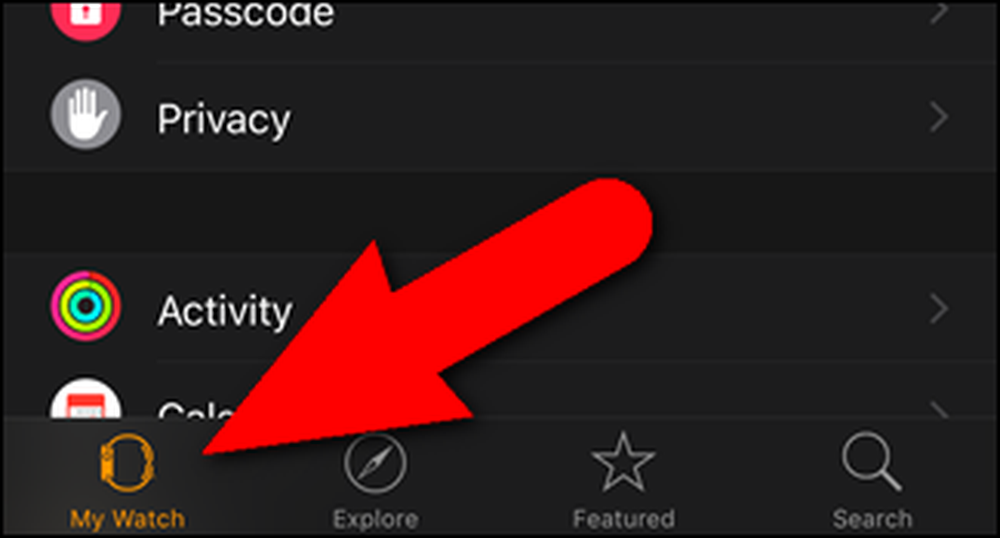
Sur l'écran «Ma montre», touchez «Messages»..
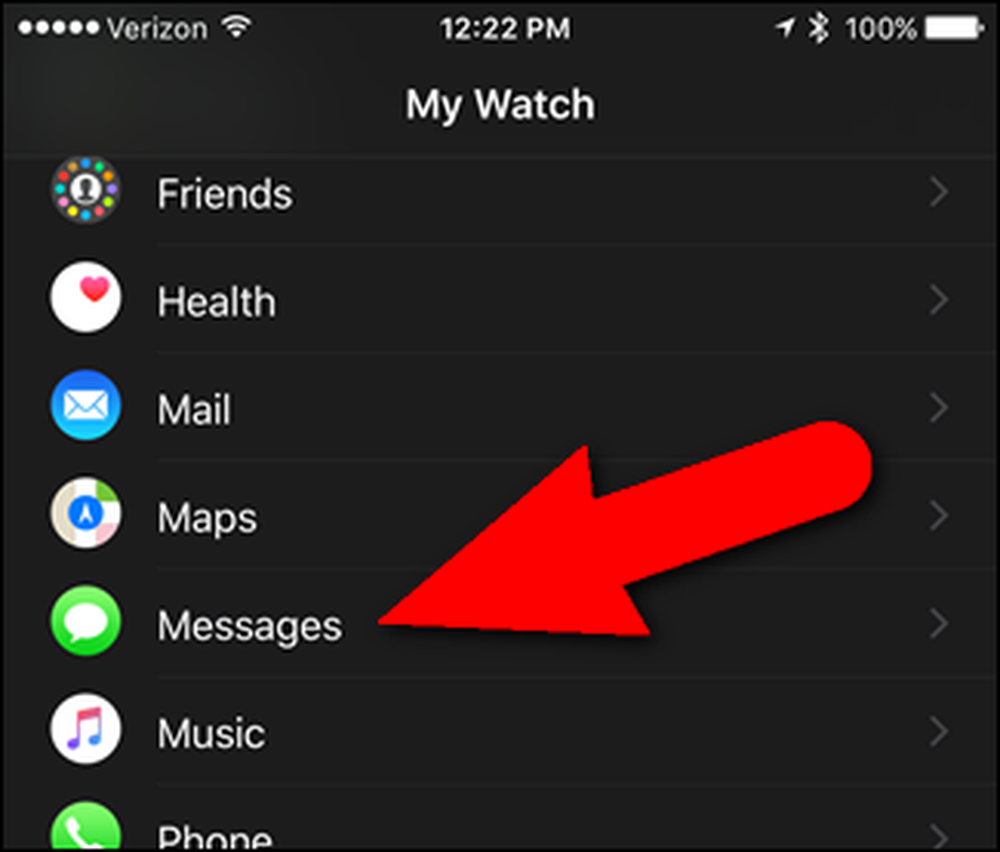
Appuyez sur "Messages audio" sur l'écran "Messages". L’option actuellement sélectionnée s’affiche à droite de «Messages audio»..
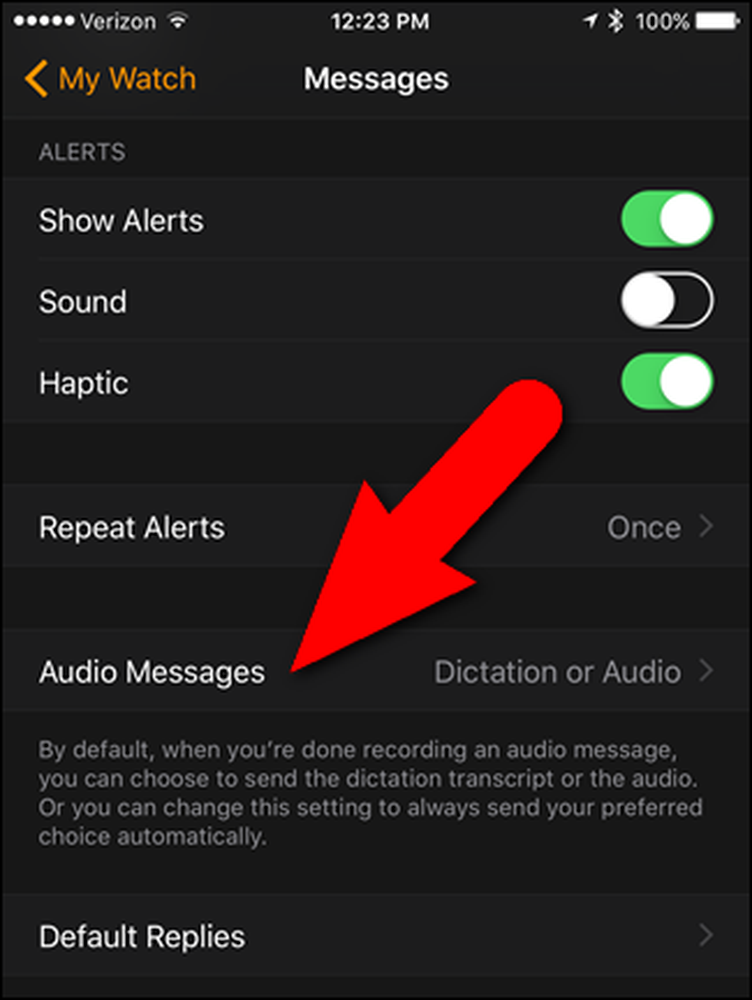
Sur l'écran «Messages audio», appuyez sur «Toujours dictée» pour toujours envoyer vos messages texte sous forme de texte ou sur «Toujours audio» pour les envoyer toujours sous forme audio. Comme je l'ai mentionné, j'envoie toujours mes messages sous forme de texte. Je tape donc sur «Toujours la dictée»..
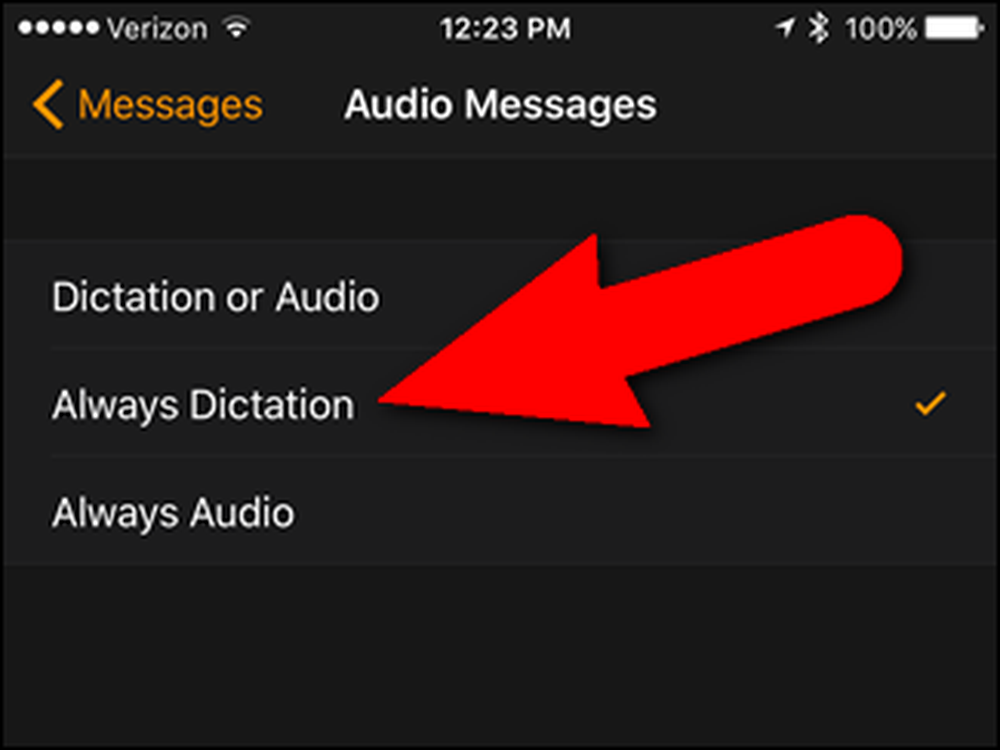
Maintenant, vous pouvez créer un nouveau message texte sur votre montre et vous ne verrez pas l'écran «Envoyer en tant qu'audio / Envoyer en tant que texte». Le format approprié est automatiquement inséré dans votre message texte..
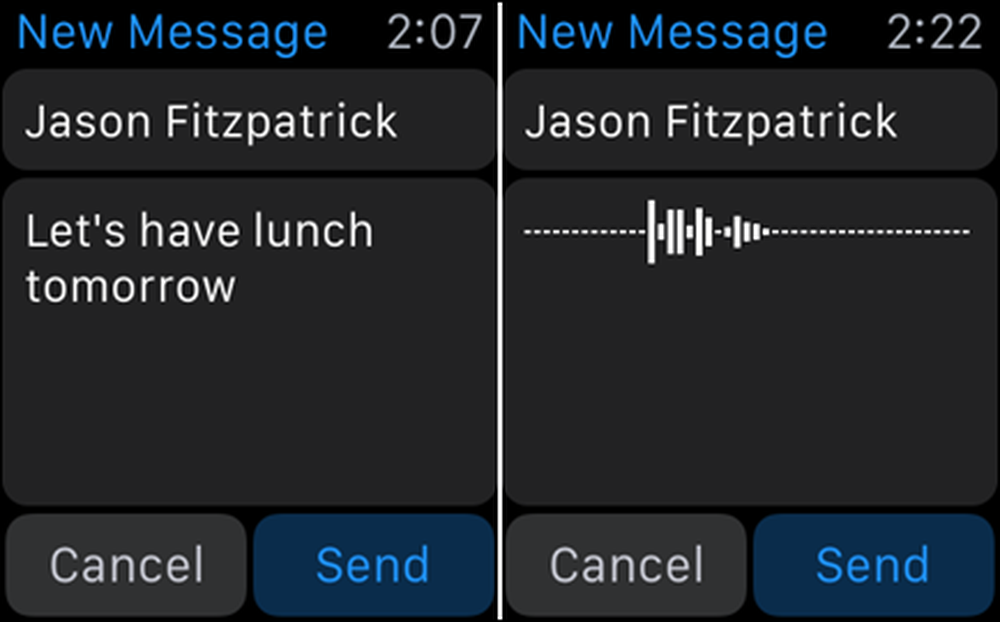
Donc, maintenant vous pouvez gagner un peu de temps si vous envoyez toujours des messages texte dans le même format.



